Probablemente ya lo sabía, pero si desea ver una lista de todos los programas de inicio que se ejecutan cuando se inicia Windows, puede ir a la MSCONFIG y haga clic en el Comienzo ¡lengua! Aquí puede habilitar o deshabilitar fácilmente los programas de inicio. Puede leer mi artículo anterior que explica cómo usar MSCONFIG en detalle.
Cabe señalar que en Windows 8 y Windows 10 la pestaña Inicio se ha eliminado de MSCONFIG y ahora se incluye en el Administrador de tareas. Puede acceder al Administrador de tareas simplemente haciendo clic con el botón derecho en el botón Inicio de Windows 8 o Windows 10 y seleccionando Administrador de tareas en la lista.

Saber qué programas se están ejecutando al inicio puede ser muy útil para depurar todo tipo de problemas de rendimiento en su PC. Una recomendación que siempre doy es hacer una lista de todos los programas de inicio que se activan mientras su computadora está funcionando normalmente. De esa manera, si su computadora funciona lentamente más tarde, siempre puede volver a MSCONFIG y desmarcar todo lo que no estaba originalmente en la lista.
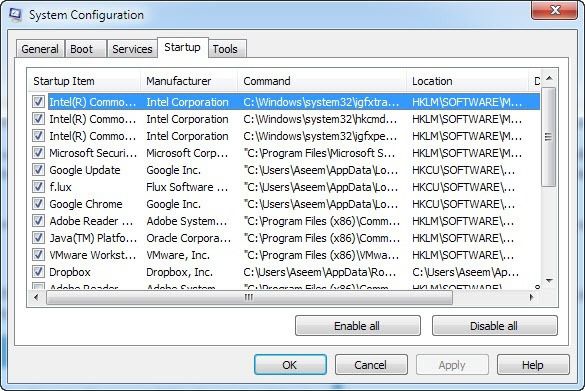
Además, a veces, el soporte técnico puede solicitar una lista de programas de inicio para diagnosticar un problema con su computadora. Generar una lista y enviarles un correo electrónico podría ahorrarle mucho tiempo y evitar que alguien tenga que iniciar sesión de forma remota en su computadora, lo cual nunca prefiero porque no confío en que nadie más tenga acceso a mi computadora.
Junto con el administrador de tareas un poco más agradable y más limpio en Windows 8 y Windows 10, también renuncia a las casillas de verificación y le brinda una columna llamada Impacto inicial para ayudarlo a evaluar cómo este elemento de inicio afecta el tiempo de inicio.
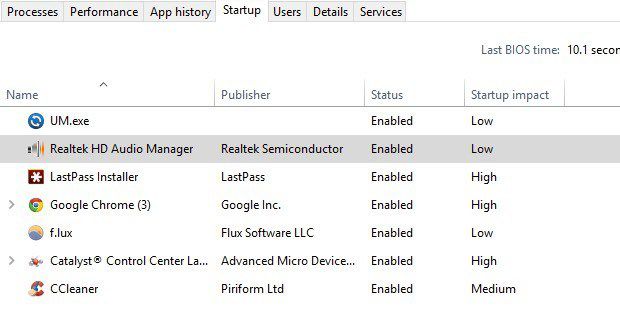
De hecho, puede generar una lista de todos los programas de inicio en Windows usando el símbolo del sistema o PowerShell y guardar la lista como un archivo de texto o documento HTML. Siga los pasos a continuación.
Símbolo del sistema
Etapa 1: Abra el símbolo del sistema yendo a Inicio, Clase y escribiendo CMD. Si no está familiarizado con el símbolo del sistema, no dude en leer primero la Guía para principiantes de Mi símbolo del sistema.
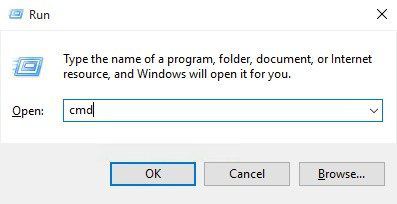
2do paso: Ahora escribe lo siguiente WMI (Instrumental de administración de Windows) cuando se le solicite y presione Entrar.
iniciar el comando wmic get caption
Ahora debería ver una lista de todas las aplicaciones con sus rutas que se ejecutan cuando se inicia Windows.
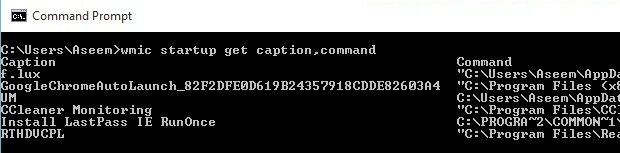
Si desea más información, también puede escribir bota wmic y obtendrá algunos campos más como Ubicación, UserSID y Usuario.
Paso 3: Si desea exportar la lista como un archivo de texto, ingrese el siguiente comando:
iniciar wmic obtener título, comando> c: StartupApps.txt
Y si desea crear un archivo HTML, simplemente escriba esto en su lugar:
wmic startup get caption, comando> c: StartupApps.htm
Potencia Shell
Si prefiere utilizar el PowerShell más moderno y potente, el siguiente comando le dará aproximadamente los mismos resultados que el comando WMI anterior.
Get-CimInstance Win32_StartupCommand | Seleccionar nombre de objeto, comando, ubicación, usuario | Lista de formatos
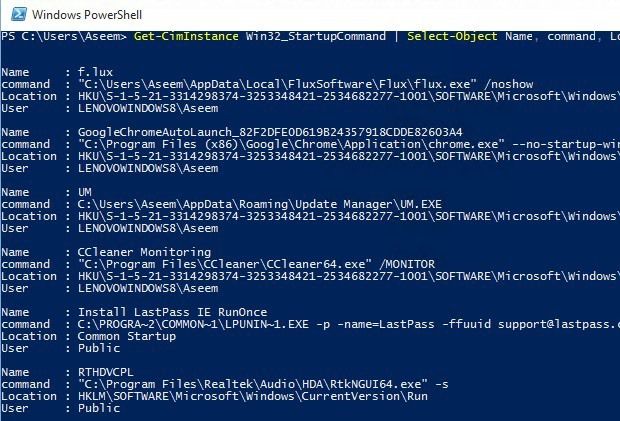
Si desea enviar la salida de un comando de PowerShell a un archivo de texto, puede agregar la siguiente parte al comando anterior después de Lista de formatos.
| Archivo de salida c: scripts test.txt
Asegúrese de incluir el símbolo de la tubería | todo está al frente. De hecho, prefiero la salida de PowerShell porque el formato es mucho más fácil de ver en un editor de texto.
Es más o menos eso. Ahora debería tener una lista de programas de inicio que puede guardar y consultar más adelante. Si tiene alguna pregunta, no dude en publicar un comentario. ¡Disfrutar!